
Das Abkürzungsverzeichnis erbringt einen großen Beitrag zur Verständlichkeit deiner wissenschaftlichen Arbeit, sofern du fachspezifische Abkürzungen darin verwendest. Da es ein optionaler Bestandteil einer wissenschaftlichen Arbeit ist, ist es nicht so geläufig wie beispielsweise das Inhaltsverzeichnis. Dennoch musst du wissen, wie du ein Abkürzungsverzeichnis in Word erstellst, um es gegebenenfalls verwenden kannst.
Abkürzungsverzeichnis in Word erstellen: Kurzanleitung
Du solltest dein Abkürzungsverzeichnis in Word erstellen, wenn du deine Arbeit fertig geschrieben hast, denn dann kommen keine neuen Abkürzungen mehr dazu.
Kurzanleitung für ein Abkürzungsverzeichnis in Word:
- Abkürzung im Text markieren.
- Abkürzungen dem Index hinzufügen.
- Abkürzungsverzeichnis an der entsprechenden Stelle einfügen.
- Abkürzungsverzeichnis formatieren.
Abkürzungsverzeichnis in Word erstellen
Im Folgenden erklären wir dir die einzelnen Schritte zum Erstellen eines Abkürzungsverzeichnisses in Word nochmal genauer.
Schritt 1: Abkürzung im Index eintragen
Als Erstes sollen die Abkürzungen für das Abkürzungsverzeichnis in Word in den Index aufgenommen werden. Um ein Kürzel mit seiner Erläuterung in diesen Index aufzunehmen, muss die Abkürzung zunächst im Text markiert werden. Hast du die Abkürzung markiert, gehst du folgendermaßen vor:
- Wähle die Registerkarte „Referenzen“.
- Gehe zum Abschnitt „Index“ auf der rechten Seite.
- Klicke auf „Eintrag markieren“.
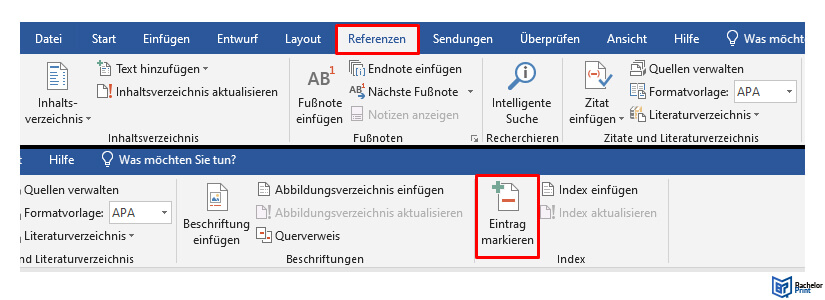
Es öffnet sich das folgende Fenster:
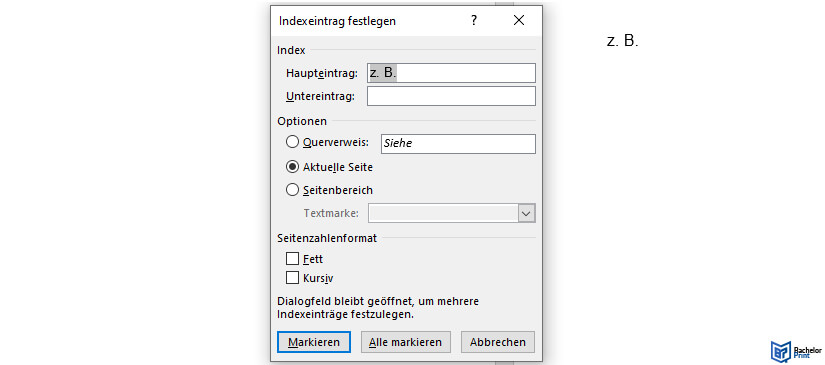
Schritt 2: Bedeutung der Abkürzung eintragen
In dem sich öffnenden Fenster steht deine Abkürzung als „Haupteintrag“. Um deine Abkürzung jetzt korrekt für den Index zu definieren, musst du sie genauer bestimmen:
- Wähle „Querverweis“ in dem Abschnitt „Optionen“ aus.
- Trage die Bedeutung der Abkürzung in die Zeile daneben ein.
- Klicke auf „Markieren“, um den Eintrag zu erstellen.
- Klicke auf „Schließen“, um das Fenster zu schließen.
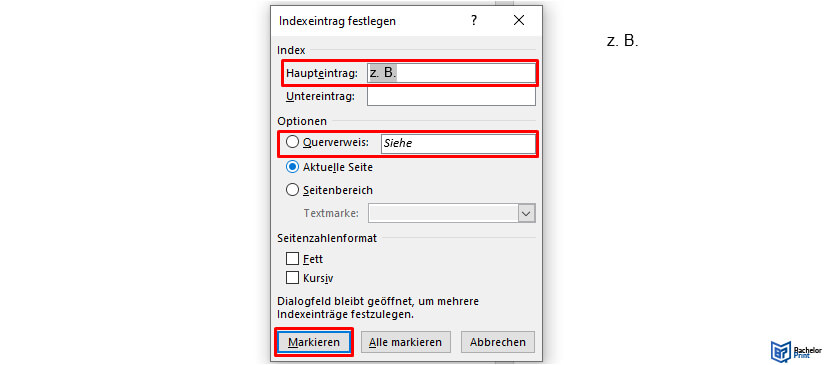
Sobald du die Abkürzung dem Index hinzugefügt hast, werden alle Absatzmarken und Formatierungssymbole in Word angezeigt. Dies kannst du auch wieder deaktivieren, um die normale Ansicht zurückzubekommen.
- Wähle die Registerkarte „Start“.
- Gehe zum Abschnitt „Absatz“.
- Klicke auf „Alle anzeigen“.
- Die Absatzmarken und Formatierungssymbole werden nun nicht mehr angezeigt.
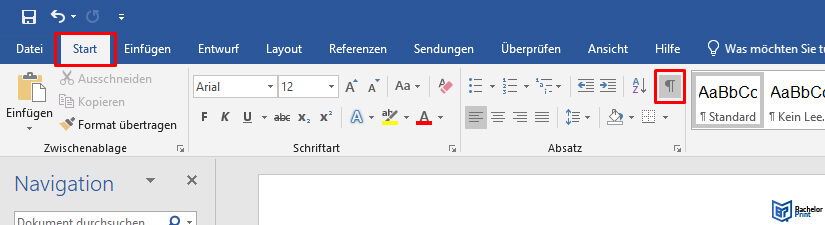
Schritt 3: Abkürzungsverzeichnis in Word einfügen
Um das Abkürzungsverzeichnis in Word einzufügen, musst du zunächst die Stelle auswählen, an der das Abkürzungsverzeichnis eingefügt werden soll.
- Suche die entsprechende Stelle für dein Abkürzungsverzeichnis in Word.
- Klicke auf die Stelle.
- Wähle die Registerkarte „Referenzen“.
- Klicke auf „Index einfügen“.
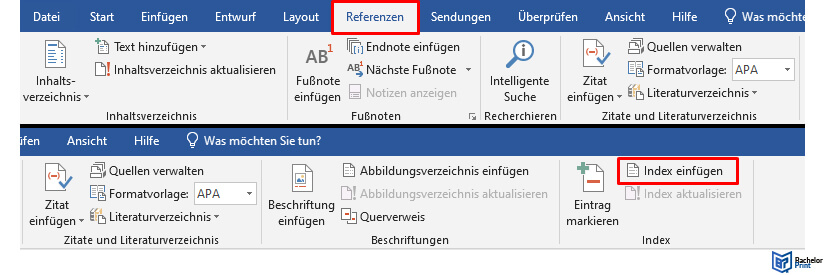
Schritt 4: Abkürzungsverzeichnis formatieren
Nachdem du auf „Index einfügen“ geklickt hast, öffnet sich ein Fenster, indem du dein Abkürzungsverzeichnis in Word formatieren kannst. In dem Fenster solltest du folgende Einstellungen wählen:
Typ
"Eingezogen"
Spalten
"1"
Sprache
"Deutsch (Deutschland)"
Seitenzahlen rechtsbündig
Aktiviert
Füllzeichen
"..."
Format
"Von Vorlage"
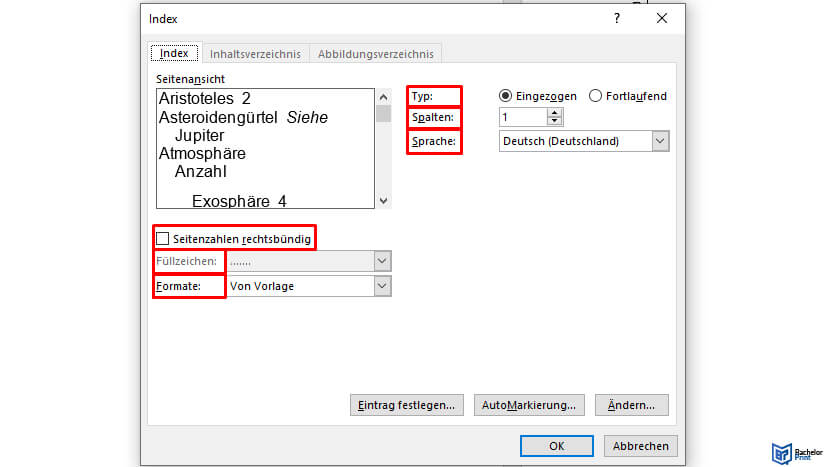
Bestätige die Einstellungen mit „OK“ und dein Abkürzungsverzeichnis in Word wird eingefügt.
Häufig gestellte Fragen
Das Abkürzungsverzeichnis ist ein optionaler Bestandteil einer wissenschaftlichen Arbeit. Es erleichtert dir die Verwendung von Abkürzungen insoweit, dass du Begriffe nicht immer ausschreiben musst und dir so Zeit sparst. Im Abkürzungsverzeichnis werden alle Abkürzungen die in deiner Arbeit vorkommen in der gekürzten und ausgeschriebenen Version erfasst.
Zunächst markierst du alle Abkürzungen und fügst sie einzeln dem Index hinzu. Danach musst du das Abkürzungsverzeichnis an der entsprechenden Stelle einfügen und formatieren.
Das Abkürzungsverzeichnis einer wissenschaftlichen Arbeit besteht aus zwei Spalten, in der linken steht die Abkürzung in der rechten Spalte die ausgeschriebene Form. Sortiert werden die Einträge alphabetisch.
Anders als Fachbegriffe, deren Bedeutung nicht allen bekannt ist, gehören allgemein bekannte Abkürzungen wie z. B. oder vgl. nicht in das Abkürzungsverzeichnis. Fachbegriffe, die du in deiner wissenschaftlichen Arbeit mehr als nur einmal verwendest, kommen in dein Abkürzungsverzeichnis.
Das Abkürzungsverzeichnis deiner wissenschaftlichen Arbeit wird direkt nach dem Inhaltsverzeichnis platziert.